怎么制作win11安装盘,详细u启动u盘装系统教程win11
发布时间:2022-08-23 15:20:05
最新消息,预计微软将在今年 9 月或 10 月发布新的 Windows 11 22H2 功能更新,且计划在 10 月和 11 月加速推送,因为它会从早期使用者那里获得更多反馈。在新功能方面,Windows 11 22H2 将恢复备受期待的任务栏“拖放”功能支持。那么,如何检测自己的电脑是否可升级win11呢?如果不满足条件,我们可否制作win11安装盘,直接安装呢?接下来请看详细内容。
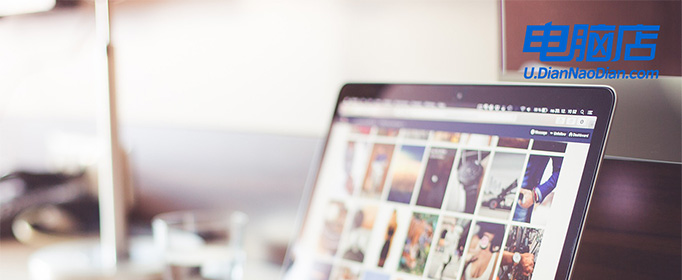
怎么制作win11安装盘
一、检测电脑是否符合安装要求
在微软官方的Windows11介绍页面中,下载一款名为“PC Health Check”的检测工具。下载后点击【立即检查】即可知道是否符合安装条件。
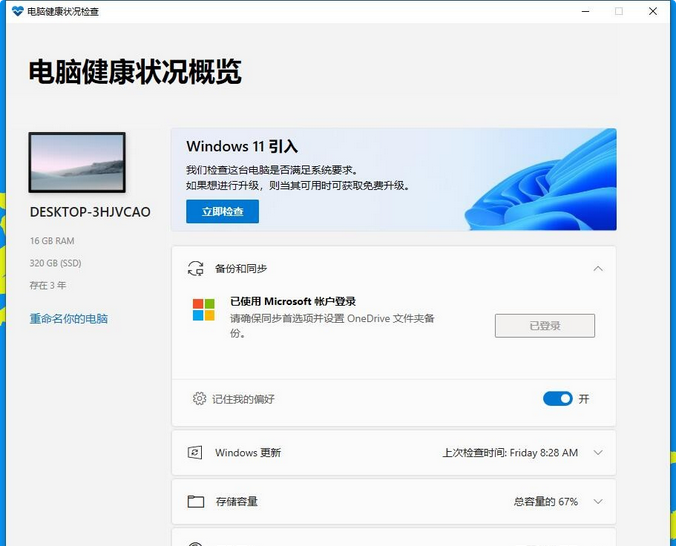
二、制作u盘启动盘
1、搜索进入电脑店的官网,点击【下载中心】,即可点击【立即下载】。
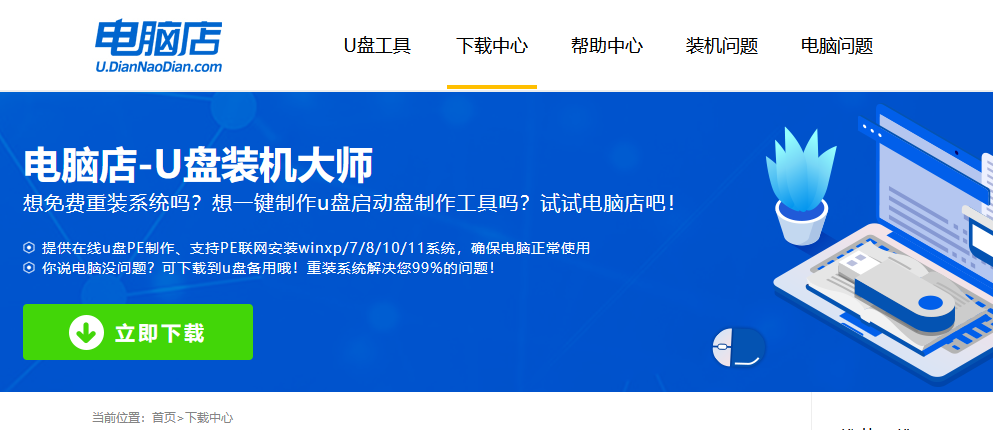
注意:下载前需要关闭防火墙和第三方安全类软件!
2、下载好电脑店u盘启动盘制作工具后,解压并打开。
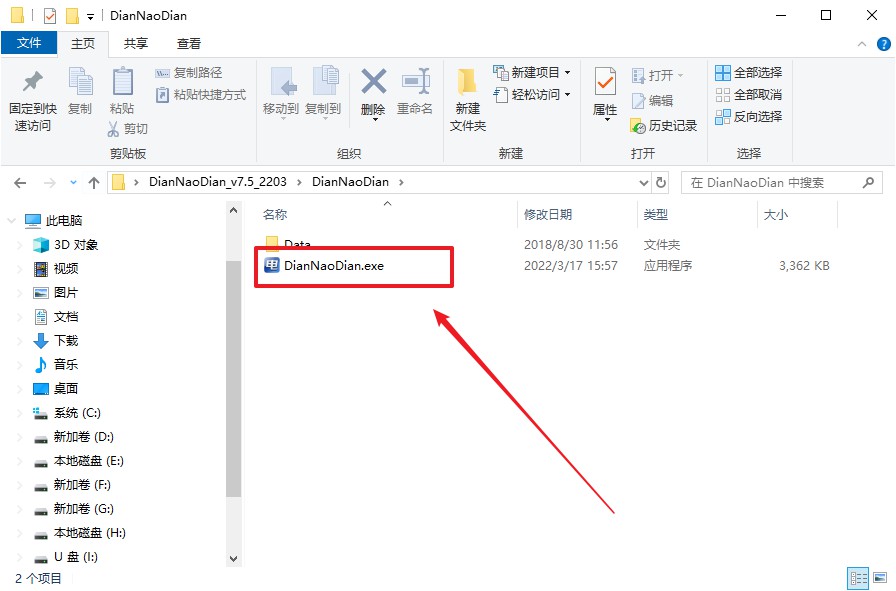
3、插入U盘,建议8G以上,不需要其他设置,默认点击【全新制作】。
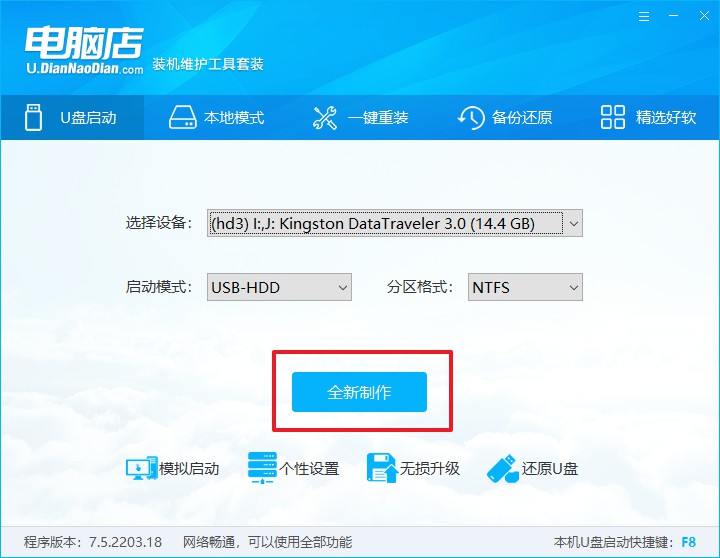
三、bios设置U盘启动
1、进入电脑店官网,首先查询好U盘启动快捷键,输入电脑类型和品牌即可查询。
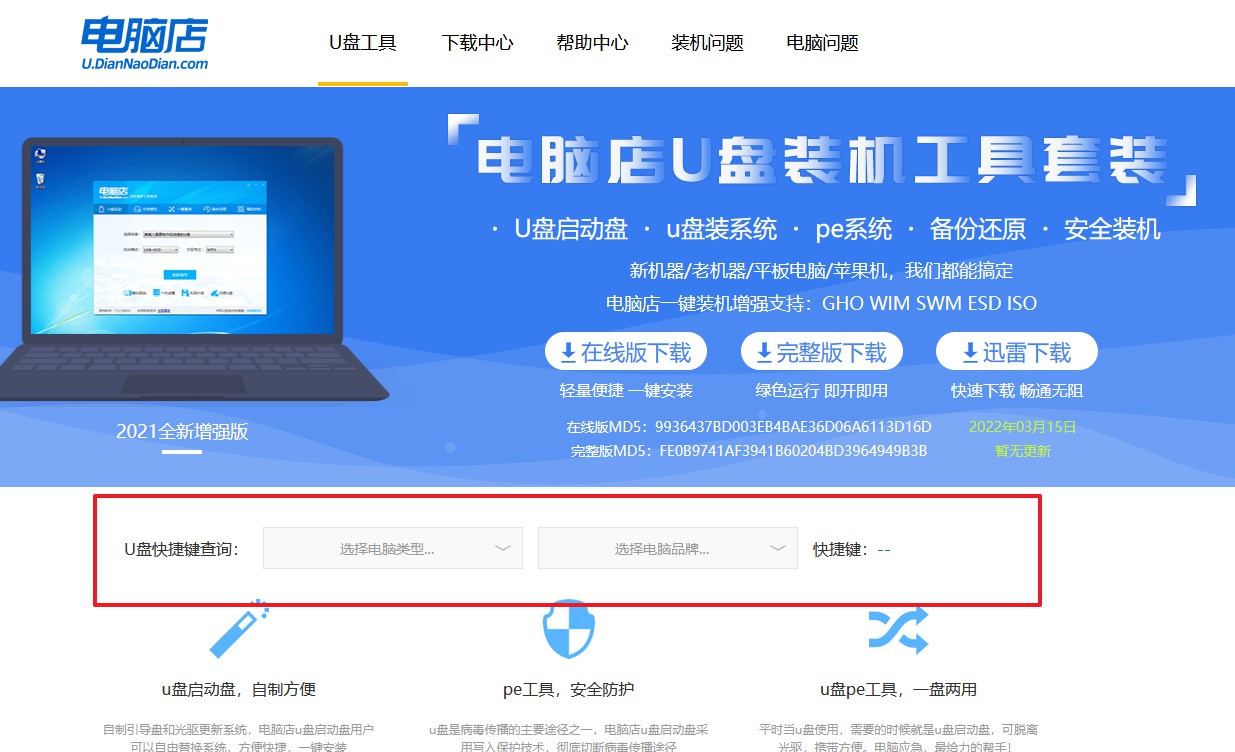
2、U盘启动可直接使用启动快捷键,开机不停按住快捷键,即可进入选择界面。
3、在界面中,移动光标至U盘选项,回车即可。
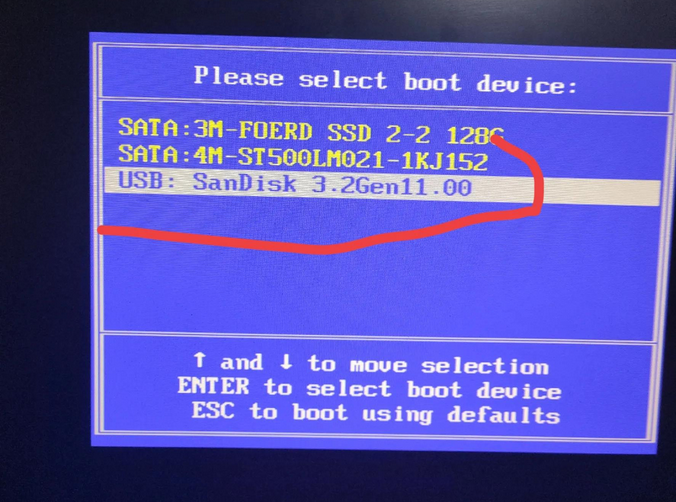
4、接下来就会进入到电脑店winpe界面,选择第一项回车即可进入PE系统。
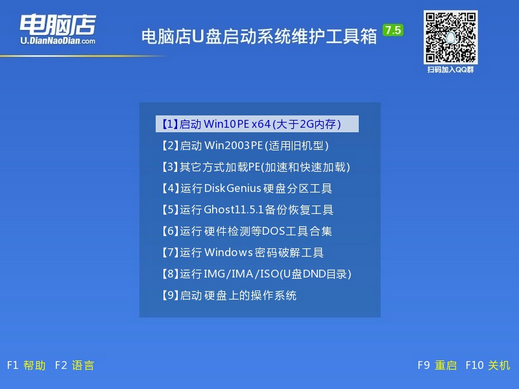
四、U盘装系统
1、进入桌面后,打开电脑店winpe一键装机,如下图所示勾选,选中之前已下载的镜像系统,安装在C盘,点击【执行】。
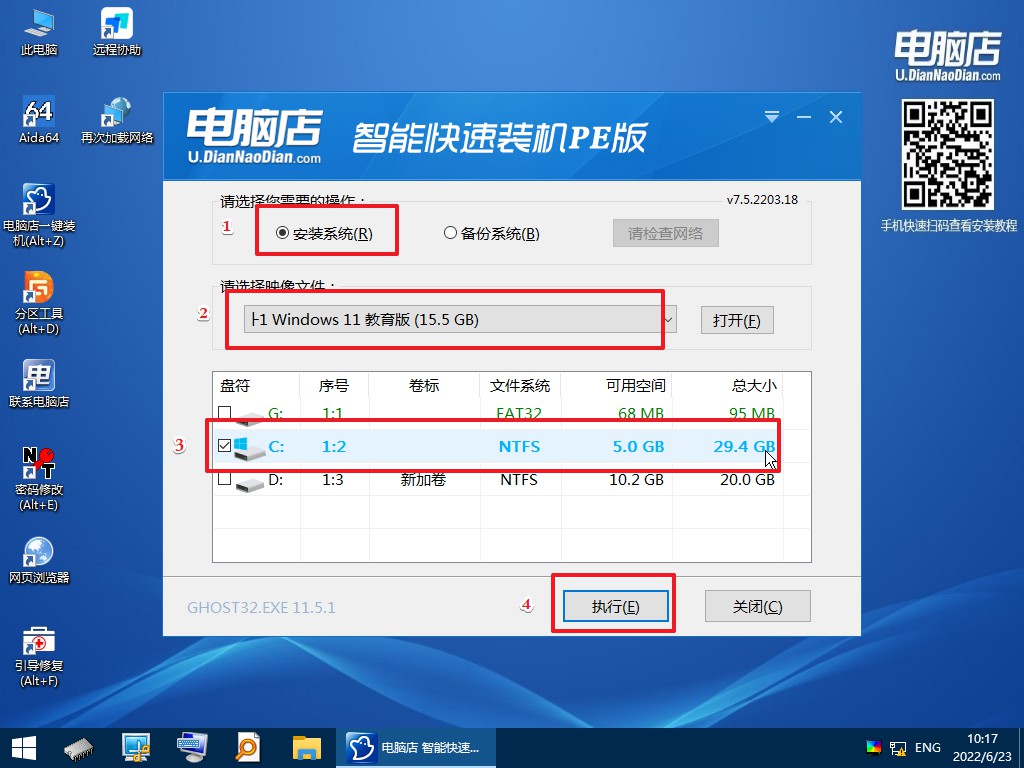
2、在一键还原窗口中,建议默认勾选,点击【是】即可。
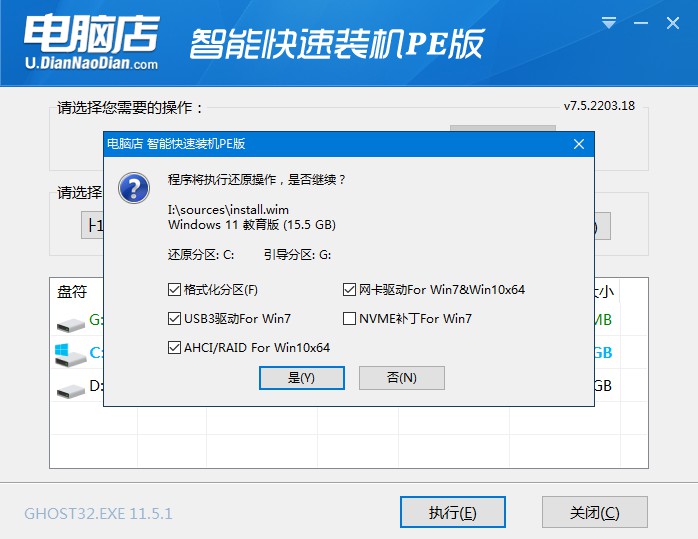
3、接下来就是安装过程了,勾选【完成后重启】,接下来就是等待安装完成了。
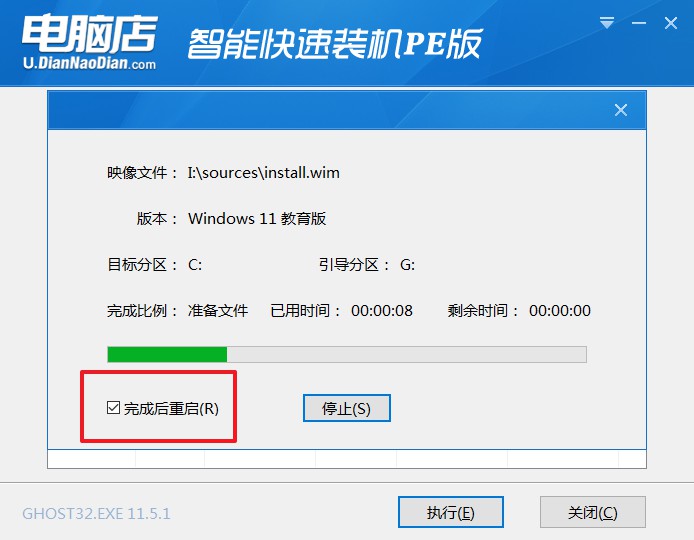
制作win11安装盘的教程,以及如何使用它来安装的步骤大家都详细明了了吗?如果你的电脑检测后发现无法直接升级win11,那就可以直接使用U盘启动盘来安装啦,跟着上述的步骤,电脑小白也能学会,成功率很高!最后注意的是,我们需要提前准备好win11的系统镜像,建议在微软官网上下载。

